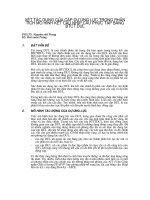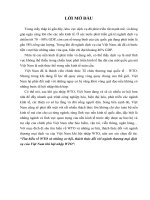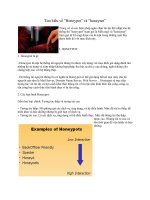Tìm hiểu về matlab và simulink
Bạn đang xem bản rút gọn của tài liệu. Xem và tải ngay bản đầy đủ của tài liệu tại đây (1.05 MB, 48 trang )
BỘ GIÁO DỤC VÀ ĐÀO TẠO
TRƯỜNG ĐẠI HỌC MỎ ĐỊA CHẤT HÀ NỘI
KHOA CÔNG NGHỆ THÔNG TIN
BÀI TẬP GIAI ĐOẠN
CHUYÊN ĐỀ 1
Giảng Viên Hướng Dẫn: Đặng Xuân Điệp
Sinh Viên Thực Hiện:
Nguyễn Văn Huân
122105
Nguyễn Ngọc Cừ
1221050018
Lớp:
Mạng Máy Tính K57
Đề Tài:
TÌM HIỂU VỀ MATLAB & SIMULINK
1
Mạng máy tính-k57
2
Mạng máy tính-k57
MATLAB
1. Giới thiệu
1.1. MATLAB
Matlab (Matrix Laboratory) là một phần mềm khoa học được thiết kế
để cung cấp việc tính toán số và hiển thị đồ họa bằng ngôn ngữ lập trình
cấp cao. MATLAB cung cấp các tính năng tương tác tuyệt vời cho phép
người sử dụng thao tác dữ liệu linh hoạt dưới dạng mảng ma trận để tính
toán và quan sát. Các dữ liệu vào của MATLAB có thể được nhập từ
"Command line" hoặc từ "mfiles", trong đó tập lệnh được cho trước bởi
MATLAB. MATLAB cung cấp cho người dùng các toolbox tiêu chuẩn tùy
chọn. Người dùng cũng có thể tạo ra các hộp công cụ riêng của mình gồm
các "mfiles" được viết cho các ứng dụng cụ thể. Chúng ta có thể sử dụng
các tập tin trợ giúp của MATLAB cho các chức năng và các lệnh liên quan
với các toolbox có sẵn (dùng lệnh help).
Ví dụ: Command Window: >> help plot
Màn hình tiêu chuẩn sau khi khởi động Matlab:
1.2. Sử dụng Matlab
1.2.1. Định nghĩa biến
3
Mạng máy tính-k57
Chúng ta cần hiểu được cách Matlab thao tác với các ma trận. Ví dụ một
mảng các giá trị A = 1, 0, 9, 11, 5 cũng là ma trận 1x5, B = 9 là ma trận 1x1.
Để lưu biến A, tại cửa sổ lệnh, gõ vào lệnh:
>> A=[1 0 9 11 5]
Matlab sẽ hiển thị kết quả
A=
1
0
9
11
5
Để không hiển thị kết quả trên màn hình, chúng ta dùng dấu ; tại cuối câu
lệnh. Để xác định kích thước một ma trận hay mảng, dùng lệnh “size”
>>size (A)
ans=
1
5
Trong Matlab, các hàng của ma trận được cách bởi “;” và các cột được ngắt
bởi “,”. Ví dụ ma trận B có các thành phần như sau:
Dòng 1: 1, 0, 9, 4, 3
Dòng 2: 0, 8, 4, 2, 7
Dòng 3: 14, 90, 0, 43, 25
(có thể dùng khoảng trắng thay cho “,” để ngắt cột)
>>B=[1,0,9,4,3;0,8,4,2,7;14,90,0,43,25]
B=
1
0
9
4
3
0
8
4
2
7
14
90
0
43
25
Chúng ta có thể cộng, trừ, nhân, chia các ma trận bằng các toán tử đơn giản
+, -, *, / trong Matlab. Ta cũng có thể tạo ra biến mới từ các ma trận có sẵn,
ví dụ như: (dấu “:” đại diện cho tất cả các cột trong hàng 2)
>>C=B(2,:)
C=
0
8
4
2
7
Hoặc có thể tổ hợp một ma trận mới từ các ma trận có sẵn
>>D=[B(1,2),B(1,4),B(3,2),B(3,5)]
D=
1
4
90
25
Hoặc có thể xóa các hàng hay cột của một ma trận
>>B(:,3)=[]
B=
1
0
4
3
0
8
2
7
14
90
43
25
4
Mạng máy tính-k57
Một khi các biến được nhập, chúng sẽ được hiển thị trong vùng làm việc.
Chúng ta có thể double click vào tên biến trong vùng làm việc để mở ra cửa
sổ Variable Editor, ở đây chúng ta có thể sửa chữa các giá trị như trong
Excel.
Làm việc với mảng
Nhập vào Matlab 2 ma trận A, B
>> A = [1 2 3;4 5 6;7 8 0]
1.2.2.
5
Mạng máy tính-k57
A=
1 2 3
4 5 6
7 8 0
>> B = [2 4 6;0 3 7;9 8 1]
B=
2 4 6
0 3 7
9 8 1
Toán tử
Mô tả
Phép Cộng
>> C=A+B
C=
+
3 6 9
4 8 13
16 16 1
Phép Trừ
>> C=A-B
C=
-1 -2 -3
4 2 -1
-2 0 -1
Phép nhân
>> C=A*B
C=
*
29 34 23
62 79 65
14 52 98
Phép nhân phần tử >> C=A.*B
với phần tử
C=
.*
2 8 18
0 15 42
63 64 0
Phép chia theo
>> C=A/B
chiều phải
C=
/
0.5000 0.0000
3.6875 -2.2500
-8.3125 6.7500
Phép chia theo
>> C=A\B
chiều trái
C=
\
-4.5556 -5.3333
5.1111 5.6667
-1.2222 -0.6667
Ví dụ
0.0000
-0.3750
2.6250
-4.5556
4.1111
0.7778
6
Mạng máy tính-k57
Phép chia phần
tử(trái)
>> C=A.\B
.\
C=
2.0000 2.0000 2.0000
0
0.6000 1.1667
1.2857 1.0000
Inf
Phép chia phần tử( >> C=A./B
phải)
C=
./
0.5000 0.5000 0.5000
Inf
1.6667 0.8571
0.7778 1.0000
0
Element-by>> C=A.^B
element power
C=
.^
Lấy số mũ phần tử
1
16
729
- phần tử
1
125
279936
40353607 16777216
0
1.2.3. M-file
Ngoài phương pháp gõ lệnh trực tiếp ở cửa sổ lệnh, chúng ta còn có thể tạo
một script m- file gồm tập hợp các lệnh gõ ở cửa sổ lệnh. Khi chạy mfile,
các lệnh này sẽ được thực hiện tương tự như ở cửa sổ lệnh.
Menu File → New → Script
2. Các hàm toán
Chương trình Matlab có sẵn rất nhiều hàm toán tập hợp trong bảng sau đây.
7
Mạng máy tính-k57
Để xem kỹ hơn, có thể sử dụng các lệnh help elfun hoặc help datafun. Tất cả
các hàm trong bảng đều có khả năng sử dụng tính với vector
Các hàm toán
sqrt(x) Căn bậc hai
rem(x, y) Số dư của phép chia x/y
exp(x) Hàm mũ cơ số e
round(x)
Làm tròn số
log(x)
Logarithm tự nhiên
ceil(x)
Làm tròn lên
log10(x) Logarithm cơ số thập phân
floor(x)
Làm tròn xuống
abs(x)
Giá trị tuyệt đối
sum(v)
Tổng các phần tử vector
sign(x) Hàm dấu
prod(v)
Tích các phần tử vector
real(x) Phần thực
min(v)
Phần tử vector bé nhất
imag(x) Phần ảo
max(v)
Phần tử vector lớn nhất
phase(x) Góc pha của số phức
mean(v)
Giá trị trung bình cộng
các hàm lượng giác
sin(x)
Hàm sin
atan(x)
Hàm arctg ± 900
cos (x)
Hàm cos
atan2(x)
Hàm arctg ± 1800
tan(x)
Hàm tg
sinc(x)
Hàm sin (pi x)/(pi x)
3. Tính toán với vector và ma trận
3.1. Khai báo vector và ma trận
3.2. Matlab có một số lệnh đặc biệt để khai báo hoặc xử lý vector và ma trận.
Cách đơn giản nhất để khai báo, tạo nên vector hoặc ma trận là nhập trực tiếp.
Khi nhập trực tiếp, các phần tử của một hàng được cách bởi dấu phẩy hoặc vị trí
cách bỏ trống (trong các trường hợp khác Matlab sẽ bỏ qua vị trí trống, các
hàng ngăn cách bởi dấu (;) hoặc ngắt dòng.
Ví dụ:
>> my_vector = [2 3 4]
my_vector =
2
3
4
>> my_matrix = [my_vector; 5 6 7]
my_matrix =
2
3
4
5
6
7
Vector có các phần tử tiếp diễn với một bước đi nhất định, có thể được
nhập một cách đơn giản nhờ toán tử (:) như sau:
Start: increment: destination
Nếu chỉ nhập start và destination thì Matlab sẽ tự động đặt increment là +1.
8
Mạng máy tính-k57
Ví dụ:
>> my_vector = (1:3:8)
my_vector =
1
4
7
>> my_vector1 = (1:8)
my_vector1 =
1
2
3
4
5
6
7
8
Cũng có thể nhập các vector tuyến tính cũng như vector có phân hạng
logarithm bằng cách dùng lệnh:
linspace(start, destination, number)
logspace(start, destination, number)
Đối với logspace thì start và destination được nhập bởi số mũ thập phân,
ví dụ: 100 = 102 ta chỉ cần nhập 2.
Ví dụ:
>> linspace(1,7,3)
ans =
1
4
7
>> logspace(1,3,5)
ans =
1.0e+003 * 19
0.0100
0.0316
0.1000
0.3162
1.0000
Bằng các hàm ones(line, column) và zeros(line, column) ta tạo các ma
trận có phần tử là 0 hoặc 1. Hàm eye(line) tạo ma trận đơn vị, ma trận toàn
phương với các phần tử 1 thuộc đường chéo, tất cả các phần tử còn lại là 0.
Kích cỡ của ma trận hoàn toàn phụ thuộc người nhập.
Ví dụ:
>> ones(2,2)
ans =
1
1
1
1
>> zeros(2,2)
ans =
0
0
0
0
>> eye(3)
ans =
1
0
0
0
1
0
0
0
1
9
Mạng máy tính-k57
Việc truy cập từng phần tử của vector hoặc ma trận được thực hiện bằng
cách khai báo chỉ số của phần tử, trong đó cần lưu ý rằng: Chỉ số bé nhất là 1
chứ không phải là 0. Đặc biệt, khi cần xuất từng hang hay từng cột, có thể sử
dụng toán tử (:) một cách rất lợi hại. Nếu dấu (:) đứng một mình, điều ấy có
nghĩa là: Phải xuất mọi phần tử thuộc hàng hay cột.
Ví dụ: 20
>> my_matrix(2,3)
ans =
7
Matlab có một lệnh rất hữu ích, phục vụ tạo ma trận với chức năng tín hiệu
thử, đó là rand(line, column). Khi gọi, ta thu được ma trận với phần tử mang các
giá trị ngẫu nhiên.
Ví dụ:
>> rand (2,3)
ans =
0.9501
0.6068
0.8913
0.2311
0.4860
0.7621
3.3. Tính toán với vector và ma trận
Nhiều phép tính có thể được áp dụng cho vector và ma trận.
- Các phép tính với từng phần tử: .* . / .^
>> [2 3 4] .* [1 2 3]
ans =
2
6
12
>> [2 3 4] .^ [1 2 3]
ans =
2
9
64
- Chuyển vị ma trận matrix:
transpose (maxtrix) hoặc matrix.’
>> transpose (my_matrix)
ans =
2
5
3
6
4
7
- Chuyển vị ma trận matrix có phần tử phức liên hợp:
ctranspose (maxtrix) hoặc matrix’
(đối với các giá trị thực, hai lệnh trên cho ra kết quả như nhau)
>> matrix = [1 + i 1 – i ; 2 3]
maxtrix =
1.0000 + 1.0000i
1.0000 - 1.0000i
10
Mạng máy tính-k57
.0000
>> ctranspose(matrix)
ans =
1.0000 - 1.0000i
1.0000 + 1.0000i
- Đảo ma trận:
inv(matrix)
>> matrix = [1 2;4 9]
matrix =
1
2
4
9
- Tính định thức của ma trận:
det(matrix)
>> det(matrix)
ans =
3.0000
2.0000
3.0000
1
- Tính các giá trị riêng của ma trận:
eig(matrix)
>> eig(matrix)
ans =
0.1010
9.8990
- Xác định hạng của ma trận:
rank(maxtrix)
>> rank (my_matrix)
ans =
2
- Tính vector sai phân:
diff(vector [n])
>> vector= [1 2 3]
vector =
1
2
3
>> diff(vector)
ans =
1
1
- Chập vector (nhân đa thức): nếu hai vector cần chập có số phần tử là các hệ số
của hai đa thức, kết quả thu được sẽ ứng với các hệ số sau khi nhân hai đa thức
đó với nhau.
conv(vector 1, vector 2)
11
Mạng máy tính-k57
>> vector1 = [2 3 4]
vector1 =
2
3
4
>> vector2 = [1 2 3]
vector2 =
1
2
3
>> conv(vector1,vector2)
ans =
2
7
16
17
12
3.4. Các phép so sánh và phép toán Logic
Các phép tính logic có thể sử dụng cho tất cả các số. Khi tính, các giá trị
khác 0 ứng với logic true và các giá trị 0 ứng với logic false. Khi xuất giá trị lên
màn hình ta sẽ chỉ thu được các số 0 hoặc 1.
Phép so sánh
== eq(a,b) bằng
~= ne(a,b) khác
< lt(a,b) bé hơn
<= le(a,b) bé hơn hoặc bằng
> gt(a,b) lớn hơn
>= ge(a,b) lớn hơn hoặc bằng
~
&
|
Phép tính logic
not(a,b)
Negation (NOT)
and(a,b)
AND
or(a,b)
OR
xor(a,b)
exclusive OR
Chú ý:
- Các phép tính được thực hiện theo trình tự: trước hết là các biểu thức toán,
tiếp theo là các biểu thức logic. Tuy nhiên, khi có cảm giác không chắc chắn, có
thể dùng cách viết với dấu ngoặc đơn.
- Một lệnh hữu ích là exist(variable) giúp kiểm tra xem trong Workspace có
tồn tại biến hay hàm nào tên là variable hay không: Nếu không: Nếu không ta
thu được kết quả là số 0, nếu kết qủ là số khác 0, đó chính là số nói lên bản chất
của variable, chẳng hạn 1 nói rằng variable là biến trong wordspace, 2 nói rằng
variable là một Matlab File trong thư mục Matlab, … Có thể xem danh mục các
lệnh nhờ help ops.
3.5. Biến, cấu trúc và trường
3.5.1. Biến
Thông thường, kết quả của các biến được gán cho ans. Sử dụng dấu =
ta có thể định nghĩa một biến, đồng thời gán giá trị cho biến đó. Khi
nhập tên của một biến mà không gán giá trị, ta thu được giá trị hiện tại
của biến. Tất cả các biến đều là biến global trong Workspace. Tên của
12
Mạng máy tính-k57
biến đó có thể chứa tới 32 chữ cái, gạch ngang thấp (_) cũng hư chữ số.
Chữ viết hoa và chữ thường đều được phân biệt.
Việc nhập giá trị có thể được thực hiện thành một chuỗi lệnh trong
cùng một dòng, chỉ cách nhau bởi dấu (;). Nếu sử dụng dấu phẩy (,) để
tách các lệnh, khi ấy các giá trị sẽ được xuất ra màn hình.
Ví dụ:
>> variable_1 = 25; variable_2 = 10;
>> variable_1
variable_1 =
25
>> a = variable_1 + variable_2, A = variable_1/variable_2
a=
35
A=
2.5000
Một số tên biến như pi, i, j và inf đã được Matlab dùng để chỉ các hằng
số hay ký hiệu, vậy nên ta phải tránh sử dụng chúng. Đối với các phép
tính bất định (0/0), trên màn hình sẽ hiện kết quả NaN (Not A Number).
Eps cho ta biết cấp chính xác tương đối khi biểu diễn số với dấu phẩy
động (Ví dụ: eps = 2.2204e-016)
Ví dụ:
>> 1/0
Warning: Divide by zero.
ans =
Inf
>> 0/0
Warning: Divide by zero.
ans =
NaN
3.5.2.
Cấu trúc
Để thuận tiện cho việc quản lý và sử dụng, ta có thể tập hợp nhiều
biến lại trong một cấu trúc. Trong đó mỗi mảng có một tên riêng (một
chuỗi ký tự string) đặt giữa hai dấu (‘ ’) có kèm theo giá trị. Một cấu
trúc được tạo nên bởi lệnh
struct(‘name_1’, value_1, ‘name_2’, value_2, …)
>> matrix=[2 3 4;3 4 5]
matrix =
2
3
4
13
Mạng máy tính-k57
3
4
5
>> my_struct=struct('data',matrix,'size',[2,3]);
Việc truy cập vào dữ liệu được thực hiện với dấu (.)
>> my_struct(2).data=matrix.^(-1);
>> my_struct(2).data(1,:)
ans =
0.5000
0.3333
0.2500
Cấu trúc móc vòng
Các cấu trúc đương nhiên cũng có thể được tạo nên móc vòng với
nhau. Ví dụ sau đây minh họa khả năng đó: Ta khai báo một cấu trúc có
tên là componist với mảng đầu tiên có tên là name, được gán giá trị là
chuỗi ký tự ‘Johann Sebastian Bach’. Một cấu trúc thứ 2 có tên datum
với 3 mảng Day, Month và Year để cất giữ ngày, tháng và năm sinh.
Sau đó ta gán cấu trúc datum vào mảng born của cấu trúc componist:
>> componist = struct('name','Johann Sebastian Bach')
componist =
name: 'Johann Sebastian Bach'
>> datum.Day = 21;
>> datum.Month = 'March';
>> datum.Year = '1685';
>> componist.born = datum;
>> componist
componist =
name: 'Johann Sebastian Bach'
born: [1x1 struct]
Ta gán cho mảng name của cấu trúc componist giá trị mới là chuỗi ký
tự ‘Wolgang Amadeus Mozart’. Các giá trị của mảng born được gán
trực tiếp:
>> componist(2).name = 'Wolfgang Amadeus Mozart';
>> componist(2).born.Day = 27;
>> componist(2).born.Month = 'January';
>> componist(2).born.Year = 1756;
>> componist(2)
ans =
name: 'Wolfgang Amadeus Mozart'
born: [1x1 struct]
>> componist(2).born
ans =
14
Mạng máy tính-k57
Day: 27
Month: 'January'
Year: 1756
Cấu trúc componist lúc này mang đặc điểm cấu trúc của các vector, vì
vậy có thể xử lý các phần tử của cấu trúc đó như các vector. Trong ví
dụ vừa nêu, các vector đó chính là hai mảng name và born:
>> componist
componist =
1x2 struct array with fields:
name
born
3.5.3. Trường
Tổng quát ở một mức cao hơn cấu trúc là trường. Đó chính là các Array
(mảng nhiều chiều), chứa Cell (tế bào) với dữ liệu thuộc các loại và kích
cỡ khác nhau. Ta có thể tạo ra Cell Array bằng lệnh cell, hoặc đơn giản
bằng cách ghép các phần tử bên trong dấu ngoặc { }. Từng phần tử của
Cell Array có thể được truy cập như các vector, ma trận thong thường
hoặc như các Array nhiều chiều, chỉ cần lưu ý rằng: Thay vì sử dụng
dấu ngoặc tròn ( ) ta sử dụng dấu ngoặc móc { }
Giả sử ta tạo một Cell Array rỗng có tên my_sell như sau:
>> my_sell = cell(2,3)
my_sell =
[]
[]
[]
[]
[]
[]
Bây giờ ta lần lượt gán cho từng mảng của my_cell các giá trị sau đây,
trong đó có cả các phần tử cấu trúc componist(1) và componist(2) ở
mục 3.4.2
>> my_cell{1,1} = 'Xin chao cac ban! ';17
>> my_cell{1,2} = 10;
>> my_cell{1,3} = [1 2;3 4];
>> my_cell{2,1} = componist(1);
>> my_cell{2,2} = componist(2);
>> my_cell{2,3} = date;
Khi nhập tên của Cell Array trên màn hình hiện lên đầy đủ cấu trúc của
nó. Có thể biết nội dung(hay giá trị) của một hay nhiều Cell khi ta nhập
các chỉ số của
Cell:
>> my_cell
my_cell =
15
Mạng máy tính-k57
[ 1x36 char ]
[
10]
[1x1 struct ]
[1x1 struct]
>> my_cell{2,3}
ans =
23-Nov-2009
>> my_cell{2,1:2}
ans =
name: 'Jahann Sebastian Bach'
born: [1x1 struct]
ans =
name: 'Wolfgang Amadeus Mozart'
born: [1x1 struct]
>> my_cell{2,2}.born.Month
ans =
January
[2x2 double]
'23-Nov-2009'
3.6. Quản lý biến
Kích cỡ của vector hay ma trận được xác định bởi lệnh size(variable). Đối
với vector còn có thể dùng lệnh length(variable), và khi sử dụng lệnh đó
cho ma trận ta sẽ thu được giá trị của vector mang kích cỡ lớn nhất. Ngoài
ra một biến có thể có kích cỡ là 0, nếu nó đã được tạo nên bởi lệnh variable
= [ ].
>> a = [2 4 5;1 2 4]
a=
2
4
5
1
2
4
>> length(a)
ans =
3
>> size(a)
ans =
2
3
>> variable = []
variable =
[ ]
Bằng lệnh who ta có thể kiểm tra được mọi biến đang tồn tại trong
Workspace nhờ danh mục hiện trên màn hình. Bằng whos ta còn biết thêm
các thông tin về kích cỡ và nhu cầu bộ nhớ của biến. Bằng lệnh
clear[variable_1 variable_2 …] ta có thể xoá có chủ đích một số biến nhất
định, nếu chỉ gọi clear ta sẽ xoá toàn bộ biến trong Workspace.
16
Mạng máy tính-k57
>> whos
Name
a
ans
b
componist
datum
my_cell
variable
Size
2x3
1x1
3x2
1x2
1x1
2x3
0x0
Bytes
48
8
48
1256
398
1878
0
Class
double array
double array
double array
struct array
struct array
cell array
double array
Grand total is 221 elements using 3636 bytes
3.7. Rẽ nhánh và vòng lặp
3.7.1. Lệnh rẽ nhánh if và switch
Bằng các phép so sánh và logic ở mục trước, ta có thể đưa ra được các
quyết định, phân biệt các trường hợp. Để làm điều đó, Matlab có các
lệnh sau đây:
- if term command [elseif term command …][else command] end
- swith term case term command [...][otherwise command] end
>> if test<=2; a=2, elseif test<=5; a=5,else a=10, end;
a=
5
>> switch test case 2; a=2, case {3 4 5}; a=5, otherwise
a=10, end;
a=
5
Trong cả hai trường hợp trên, các lệnh con được ngăn cách bởi dấu (;)
và dấu
(,). Trong các Scripts, thường ta hay viết nhiều cấu trúc if và switch móc
vòng, đan xen lẫn nhau.
3.7.2. Vòng lặp for và while
Bằng vòng lặp ta có thể thực hiện lặp lại nhiều lần một số lệnh nhất
định:
- For variable = term command end
- While term command end
Trong cả hai trường hợp, lệnh break đều có tác dụng kết thúc vòng lặp.
vidu.m
for
k=1:0;
k^2
17
Mạng máy tính-k57
end;
n = 1;
while 1
n=n+1;
m=n^2
if m>10
break;
end;
end
>> vidu
m=
4
m=
9
m=
16
Trong ví dụ trên vòng lặp for đã không hề được thực hiện vì phạm vi 1:0
của k là phạm vi rỗng và điều kiện ngừng được kiểm tra trước. Ngược
lại, cũng trong ví dụ đó vòng lặp while đã được thực hiện ít nhất một lần
vì điều kiện ngừng chỉ được kiểm tra sau cùng. Ngoài ra, vòng while cần
hai lệnh end để kết thúc.
3.7.3. Gián đoạn bằng continue và break
Hai lệnh hay được sử dụng để điều khiển chu trình tính toán là
continue và break. Trong vòng lặp for hay while, khi gọi continue ngay
lập tức chu trình tính chuyển sang bước lặp kế tiếp, mọi lệnh chưa thực
hiện của vòng lặp sẽ bị bỏ qua. Lệnh break còn mạnh hơn: Ngừng vòng
lặp đang tính. Lệnh break có tác dụng cả trong các cấu trúc rẽ nhánh
dùng if, switch. Nếu break được sử dụng ngoài vòng for, while trong
phạm vi của một script file hay function của Matlab, khi ấy script file và
function sẽ bị ngừng tại vị trí của break.
Ví dụ: Kiểm tra xem trong các số nguyên thuộc khoảng 3 – 7, số nào là
số nguyên tố. Việc kiểm tra được thực hiện ở mạch vòng bên ngoài.
>>for m = 3:1:7,
For n = 2:1:m-1,
If mod(m,n) ~= 0, continue, end
Fprintf(‘ %2d is not a prime number!\n’, m)
Break
End % n
If n == m-1,
Fprintf(‘!! %2d is a prime number!\n’, m)
18
Mạng máy tính-k57
End % if
end % m
Mạch vòng trong có nhiệm vụ: Lần lượt chia số cần kiểm tra m cho
tất cả các số trong khoảng từ 2 tới (m-1), sau đó kiểm tra xem số dư
mod(m, n) của phép chia có khác 0 hay không. Nếu số dư bằng 0, khi ấy
m chia hết cho n và lệnh continue không được gọi, lệnh fprintf xuất
thông báo lên màn hình. Nếu số dư khác 0, khi ấy m không chia hết cho
n và lệnh continue có hiệu lực, lệnh fprintf và break bị bỏ qua để chuyển
sang kiểm tra vòng lặp mới với n lớn hơn. Nếu m không chia hết cho
các số trong khoảng từ 2 đến (m-1), mà chỉ chia hết cho 1 và bản thân
m, khi ấy m là số nguyên tố. Việc kiểm tra n == m-1 là cần thiết, vì nếu
m không phải là số nguyên tố, và vì vậy vòng lặp phía trong đã được rời
bỏ bởi lệnh break để tiếp tục các lệnh thuộc vòng lặp phía ngoài.
Matlab đưa ra kết qủa trên màn hình như sau:
!! 3 is a prime number!
2 is not a prime number!
3 ….
Để xem tất cả các lệnh tạo khả năng điều khiển chương trình tính
toán, ta gọi lệnh help lang.
3.8. Các scripts và các hàm của Matlab
3.8.1. Các scripts của Matlab
Bên cạnh khả năng nhập lệnh trực tiếp, ta có thể viết và cất nhiều chuỗi
lệnh trong các script của Matlab dưới dạng file với ký tự ASCII (mfile). Một script được khai báo tên không có đuôi .m. Để soạn thảo các
file đó ta có thể sử dụng trình soạn thảo của Matlab bằng cách gọi menu
File/New/M-file hoặc File/Open. Cũng có thể gọi trực tiếp nhờ nút nhấn
trên cửa sổ Matlab. Nếu chưa cài đặt trình soạn thảo đó, có thể sử dụng
bất kỳ trình soạn thảo ASCII nào khác cũng được.
19
Mạng máy tính-k57
trình soạn thảo của MatLab
Vì một dòng lệnh có thể trở nên quá dài, người sử dụng có thể xuống
dòng (chưa kết thúc) bằng dấu …
3.8.2.
Các hàm của MatLab
Một dạng đặc biệt của hàm m-files là các hàm của Matlab (các
function). Khi gọi một function ta có thể chuyển giao dữ liệu cho
function hay nhận dữ liệu do function đó trả lại. Ngoài ra, một function
cũng có thể được các function khác hay script gọi, và một script cũng có
thể được các scripts gọi. Các biến trong phạm vi một function là biến
local (cục bộ). Các biến global (toàn cục, có giá trị sử dụng chung) được
định nghĩa bởi lệnh global variable… Lệnh định nghĩa đó phải được gọi
trực tiếp từ Command Windows của Matlab, hay từ một script, và cũng
có thể định nghĩa trong phạm vi một function.
Trong phạm vi function ta có thể sử dụng hai biến nargin và nargout
để xác định số lượng dữ liệu được chuyển giao hay nhận trở lại. Nếu
một Matlab script hay một Matlab function lần đầu tiên được gọi,
Matlab sẽ dịch ra mã ảo, là mã sẽ được kích hoạt để thực hiện nhiệm vụ
20
Mạng máy tính-k57
đặt ra cho script hay function. Nếu về sau không có sự thay đổi gì trong
m-file, quá trình dịch sẽ không xảy ra lần thứ hai. Bằng lệnh clear
functions ta có thể xoá cưỡng bức các hàm đã dịch, đồng thời giữ
nguyên các m-files.
3.9. Nhập xuất dữ liệu
Thông thường, để Matlab tìm được các script hay dữ liệu, bắt buộc các file
liên quan phải nằm tại thư mục hiện tại. Một số lệnh điều hành và quản lý
file
pwd
Hiển thị thư mục hiện tại
dir […]
Hiển thị nội dung của thư mục […]
ls […]
Hiển thị nội dung của thư mục […]
cd directory
Chuyển thư mục
mkdir directory
Tạo thư mục mới
copyfile source destination
Sao chép (copy) file
delete file
Xoá file
! commando
Gọi lệnh từ hệ điều hành
4. Đồ họa trong MatLab
4.1. Cơ sở đồ họa Matlab
Khuôn khổ của mọi thao tác xuất đồ hoạ trên nền Matlab là Figure. Có thể
tạo ra cửa sổ như hình 2.2 bằng cách gọi lệnh figure và mỗi figure sẽ tự
động được đánh số.
>> figure
Có thể gọi một figure đã có số bằng lệnh figure(number). Số của figure
sẽ hiển thị nếu ta gọi gcf (Get hendle to Current figure).
>> gcf
ans =
1
21
Mạng máy tính-k57
Bằng lệnh subplots (row, column, counter), có thể chia đều một figure
thành nhiều subplots (đồ hoạ con) được counter (bộ đếm) đánh số ở phía
trên bên trái. Nếu việc đánh số chỉ cần một chữ số, chúng sẽ được viết tuần
tự không cần dấu phẩy hay dấu cách.
Có thể xoá nội dung của một figure bằng lệnh clf (clear current figure), và
lệnh delete figure(number) sẽ xoá chính figure. Tương tự, lệnh
close(number) sẽ đóng figure mang số number còn lệnh close all sẽ đóng
tất cả các figures đang mở. Có thể xem đặc điểm của một figure bằng lệnh
get, với lệnh set ta lại có thể lập đặc điểm cho figure.
Việc lập trình đồ hoạ trong Matlab luôn phụ thuộc vào đối tượng cụ thể và
vô cùng phong phú. Một công cụ làm nhẹ bớt công việc là trình soạn thảo
đặc tính đồ hoạ (property editor) với cửa sổ giới thiệu ở hình sau:
Việc phân chia thang bậc của trục thường được Matlab tự động thực hiện.
22
Mạng máy tính-k57
Tuy nhiên, ta có thể phân chia thủ công trong trường hợp hai chiều (2-D)
bằng lệnh axis([x_min,x_max,y_min,y_max]) và trong trường hợp ba
chiều (3-D)axi ([x_min,x_max,y_min,y_max,z_min,z_max]).
Lệnh axis(’auto’) sẽ trao quyền chia trục lại cho Matlab. Lệnh grid on sẽ
tạo ra một lưới toạ độ ứng với cách chia trục đã xác định. Đối với đồ hoạ
3-D ta có thêm lệnh box on để tạo khung bao cho 3-D-Plot.
Để điền ký tự vào một đồ hoạ ta có nhiều khả năng khác nhau: Dùng
xlabel(string), ylabel(string), zlabel(string) để điền tên cho trục; dung
title(string) để điền tên cho figure. Ngoài ra ta còn có thể viết các ký tự lên
cao, tụt thấp hay các ký tự Hy Lạp.
Bằng lệnh legend(string_1,string_2,…, [position]) ta có thể điền thêm một
số lời ghi chú vào đồ hoạ. Vị trí của lời ghi chú được xác định bởi số ghi
trong [position], với ý nghĩa: 1…4 sẽ đặt lời ghi chú vào 4 góc, 0 đặt tự
động và -1 đặt vào bên phải, cạnh đồ hoạ. Lệnh
text(x_value,y_value,string) cho phép ta điền một đoạn văn bản với nội
dung string vào toạ độ bất kỳ x_value, y_value trong đồ hoạ.
Sử dụng lệnh zoom on | off để dung chuột cắt và co dãn mảng đó. Ngoài ra,
cửa sổ figure còn có một vài nút cho phép dung chuột điền đoạn văn bản,
vẽ thêm nét hoặc mũi tên, và mở Property Editor.
Có thể thêm thông tin chi tiết về xuất đồ hoạ ra màn hình bằng cách gọi
help graph2d, help graph3d và help specgraph.
4.2. Đồ họa 2 chiều
Lệnh plot (x_value,y_value …[,plotstyle]) vẽ đồ thị nối các điểm cho bởi
cặp giá trị x_value, y_value. Thông thường các điểm đó được nối bởi một
nét liền. Nếu ta nạp luân phiên nhiều vector x/y, ta sẽ thu được nhiều nét nối
độc lập với nhau. Nếu thiếu x_value, khi ấy các giá trị của y_value sẽ được
vẽ theo thứ tự chỉ số của chúng. Nếu y_value là các giá trị phức, khi ấy đồ
thị vẽ với hai trục ảo và trục thực. Lệnh stars cũng được viết với cú pháp
tương tự nhưng sẽ tạo ra đồ thị bậc thang.
Chuỗi ký tự plotstyle cấu tạo bởi hai thành phần: Thành phần thứ nhất là
một chữ cái để chọn mầu và thành phần thứ hai là chuỗi ký hiệu đặc trưng
cho
dạng chấm/ gạch nối tạo nên nét đồ thị.
23
Mạng máy tính-k57
Mỗi lần gọi mới lệnh plot, các đồ thị đã có trong Figure (hoặc trong
Subplot) hiện tại sẽ bị xoá. Có thể ngăn chặn các điều đó bằng cách gọi lệnh
hold on sau lệnh plot đầu tiên.
figure;
subplot (121);
plot([-5:0.1:5],cos((-5:0.1:5)*pi), 'k:');
hold on;
fplot ('2*sin(x)', [-5 5]);
subplot(122);
t = (0:20)*0.9*pi;
plot(cos(t),sin(t));
Lệnh fplot(function, range) trong ví dụ trên minh họa khả năng vẽ
trực
tiếp các hàm tường minh. Ngoài ra, Matlab còn tạo điều kiện vẽ các hàm
không tường minh một cách dễ dàng nhờ lệnh ezplot(function_1,
[function_2,] range).
Hai lệnh semilogx và semilogy cũng có cú pháp giống như plot với
điểm khác duy nhất: Hai trục x và y được chia thang logarithm. Lệnh loglog
có tác dụng chia đồng thời cả hai trục x và y theo thang logarithm.
Đồ thị BODE vẽ bằng lệnh bode:
>> figure;
>> pt1 = tf ([1],[0.04 1]);
24
Mạng máy tính-k57
>> pd = tf ([0.04 1], [1]);
>> bode (pt1,'b-',pd,'r--')
4.3. Đồ họa 3 chiều
4.3.1. Các lệnh plots
Lệnh plot3 có tác dụng tương tự như lệnh plot, điểm khác duy nhất là
plot3 có thêm vector số liệu thứ ba dành cho trục z.
>> phi = (0:100) / 100*2*pi;
>> plot3(sin(2*phi), cos(3*phi), phi, 'b*');
25
Mạng máy tính-k57